
Kiedy ty Pozwól stronie do śledzenia swojej lokalizacji W Microsoft Edge może nadal śledzić Cię bez dalszych monitów w przyszłości. Jeśli nie jesteś pewien, jakie witryny masz dostęp do lokalizacji, możesz przejrzeć dedykowaną listę na krawędzi.
Notatka: Od 202 listopada nie ma sposobu na zrobienie tego na iPhone lub iPadzie. Zamiast tego możesz Wyłącz udostępnianie lokalizacji Aby zapobiec uzyskiwaniu dostępu do lokalizacji.
ZWIĄZANE Z: Czy strony internetowe mogą zobaczyć Twoją fizyczną lokalizację?
Sprawdź, które strony internetowe mogą uzyskać dostęp do Twojej lokalizacji na pulpicie
Aby przejrzeć witryny, które mogą uzyskać dostęp do Twojej lokalizacji na krawędzi w systemie Windows, Mac, Linux lub Computer ChromeBook, najpierw otwórz krawędź na komputerze. Możesz Instaluj krawędź na Chromebooku , jeśli jeszcze tego nie wiedziałeś.
W prawym górnym rogu krawędzi kliknij trzy kropki.
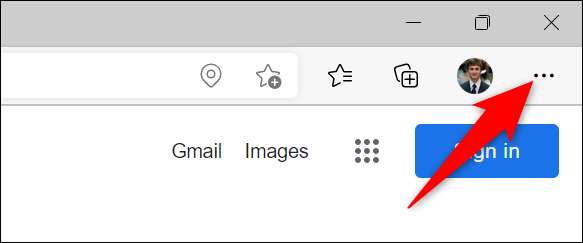
W menu trzy kropki kliknij "Ustawienia".
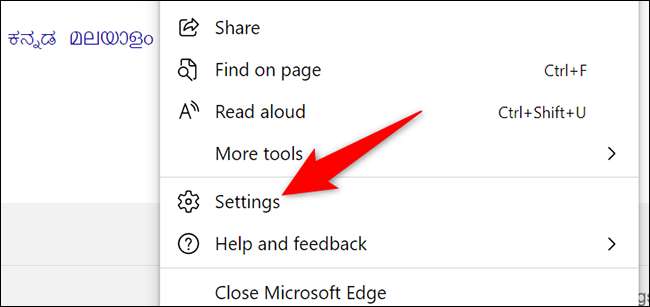
Na stronie "Ustawienia" na lewym pasku bocznym kliknij "Pliki cookie i uprawnienia witryny".

Z sekcji "Wszystkie uprawnienia" po prawej stronie wybierz "Lokalizacja".
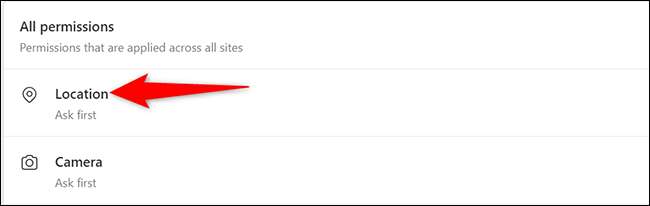
Wylądujesz na stronie "Lokalizacja". Tutaj w sekcji "Zezwalaj" zobaczysz listę witryn, które mają dostęp do Twojej lokalizacji.

Aby zapobiec dostępu do lokalizacji na krawędzi, kliknij ikonę Kosz na śmieci obok tej witryny na liście.

I tak wiesz, kto śledził cię w swojej ulubionej przeglądarce internetowej. Możesz przejrzeć witryny, które mają dostęp do Twojej lokalizacji Chrom oraz Firefox. , także.
ZWIĄZANE Z: Jak sprawdzić, które strony internetowe mogą uzyskać dostęp do Twojej lokalizacji w Google Chrome
Sprawdź, które strony internetowe mogą uzyskać dostęp do Twojej lokalizacji na Androidzie
Możesz przejrzeć witryny, które mają dostęp do Twojej lokalizacji na skraju telefonu na telefonie z Androidem.
Aby to zrobić, najpierw uruchom krawędź w telefonie. Na dole przeglądarki dotknij trzy kropki.
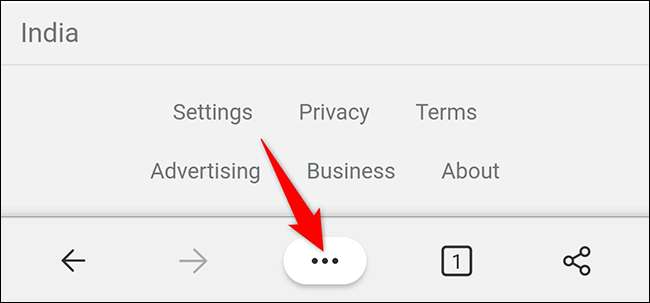
W menu trzy kropki dotknij "Ustawienia".
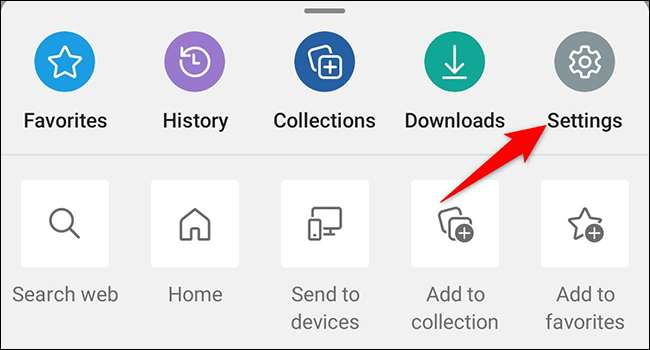
W "Ustawienia" Stuknij "Prywatność i bezpieczeństwo".

Na ekranie "Prywatność i bezpieczeństwo" wybierz "Uprawnienia witryny".
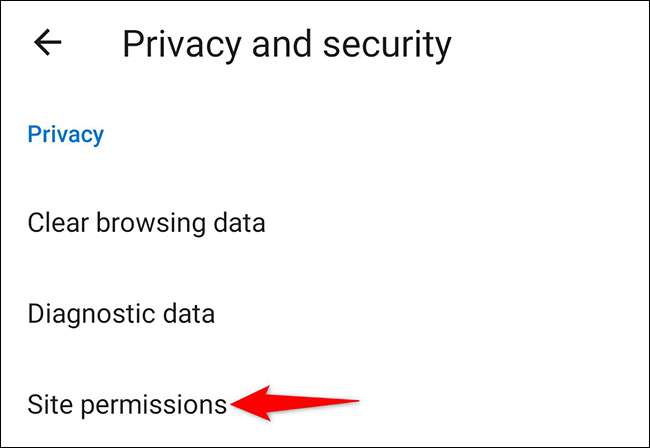
Otworzy się strona "Ustawienia witryny". Tutaj stuknij "Lokalizacja".
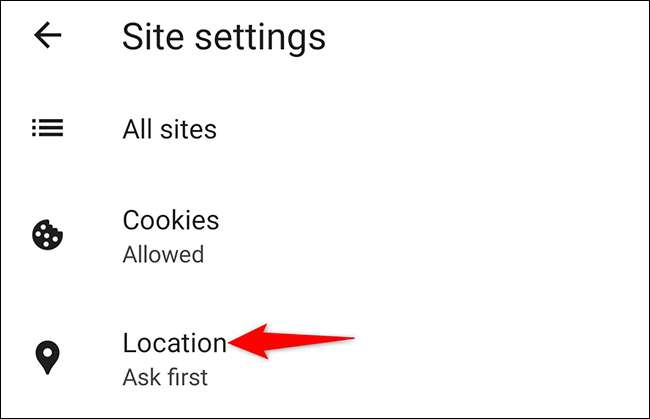
Na stronie "Lokalizacja" w sekcji "Dozwolona" masz listę witryn, które mogą uzyskać dostęp do Twojej lokalizacji na krawędzi.
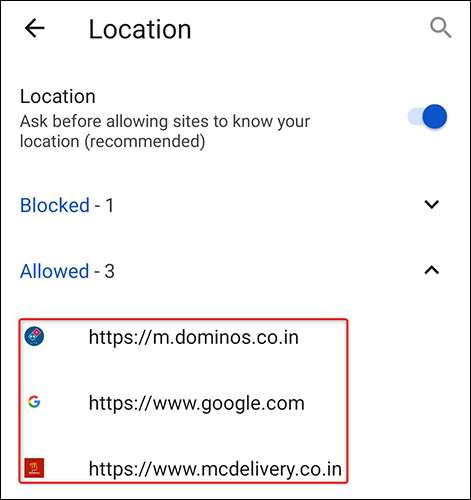
Aby zatrzymać witrynę z przeglądania danych lokalizacji, dotknij tej witryny na liście i wybierz "Blok" w monicie, który się otworzy.
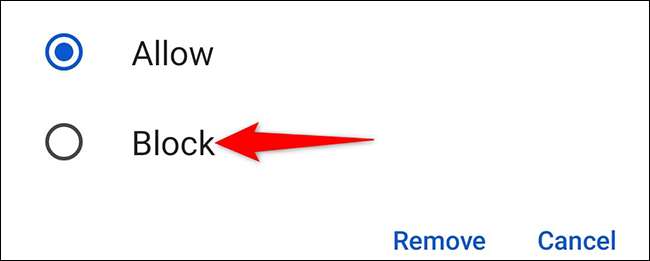
I to wszystko.
W przyszłości, jeśli nie chcesz żadnych witryn z prośbą o dane lokalizacji, możesz Wyłącz zapisy dotyczące uprawnień lokalizacji W różnych przeglądarkach internetowych. Zapewnia to, że nie przejmujesz się żadnymi monitami lokalizacji, gdy otworzysz witrynę w przeglądarce.
ZWIĄZANE Z: Jak zatrzymać strony internetowe od prośby o swoją lokalizację







